Cara Menemukan Alamat MAC Anda di IPad

Di beberapa organisasi, perusahaan, atau institusi, Wi-Fi tertutup merupakan standarnya. Oleh karena itu, staf atau siswa harus memberikan alamat MAC mereka untuk mengakses
System Restore adalah fitur yang sangat berguna di Windows 10 karena digunakan untuk mengembalikan PC Anda ke waktu kerja sebelumnya jika terjadi kecelakaan pada sistem. Tetapi terkadang Pemulihan Sistem gagal dengan pesan kesalahan yang mengatakan "Pemulihan Sistem tidak berhasil diselesaikan", dan Anda tidak dapat memulihkan PC Anda. Tapi jangan khawatir karena pemecah masalah ada di sini untuk memandu Anda tentang cara memperbaiki kesalahan ini dan memulihkan PC Anda menggunakan titik pemulihan sistem. Jadi tanpa membuang waktu, mari kita lihat bagaimana sebenarnya memperbaiki System Restore yang tidak berhasil menyelesaikan masalah dengan metode yang tercantum di bawah ini.
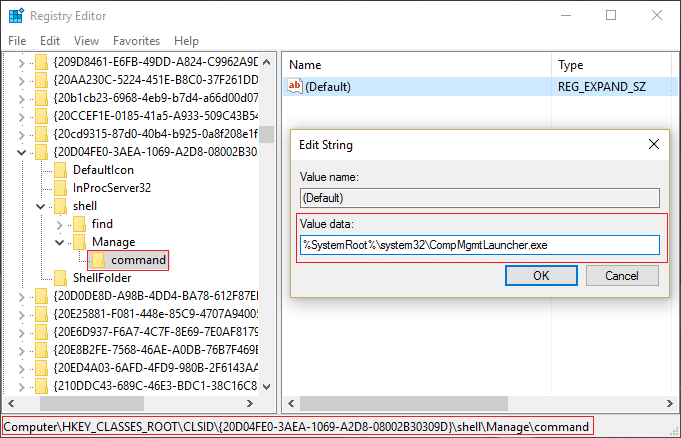
Pemulihan Sistem tidak berhasil diselesaikan. File dan pengaturan sistem komputer Anda tidak diubah.
Detail:
Pemulihan Sistem gagal saat memulihkan direktori dari titik pemulihan.
Sumber: AppxStaging
Tujuan: %ProgramFiles%\WindowsApps
Terjadi kesalahan yang tidak ditentukan selama Pemulihan Sistem.
Panduan di bawah ini akan memperbaiki kesalahan berikut:
Pemulihan Sistem tidak selesai Kesalahan 0x8000ffff berhasil
Pemulihan Sistem tidak berhasil diselesaikan dengan kesalahan 0x80070005
Terjadi kesalahan yang tidak ditentukan selama Pemulihan Sistem 0x80070091
Perbaiki Kesalahan 0x8007025d saat mencoba memulihkan
Isi
Terkadang perangkat lunak pihak ke-3 dapat bertentangan dengan Pemulihan Sistem dan oleh karena itu, Anda seharusnya tidak dapat memulihkan sistem Anda ke waktu sebelumnya menggunakan titik pemulihan sistem. Untuk Memperbaiki Pemulihan Sistem yang tidak sepenuhnya gagal , Anda perlu melakukan boot bersih di PC Anda dan mendiagnosis masalah langkah demi langkah.

Kemudian coba gunakan pemulihan sistem dan lihat apakah Anda dapat melakukan kesalahan ini.
1. Tekan Tombol Windows + R lalu ketik msconfig dan tekan Enter untuk membuka Konfigurasi Sistem.

2. Beralih ke tab boot dan centang opsi Safe Boot.
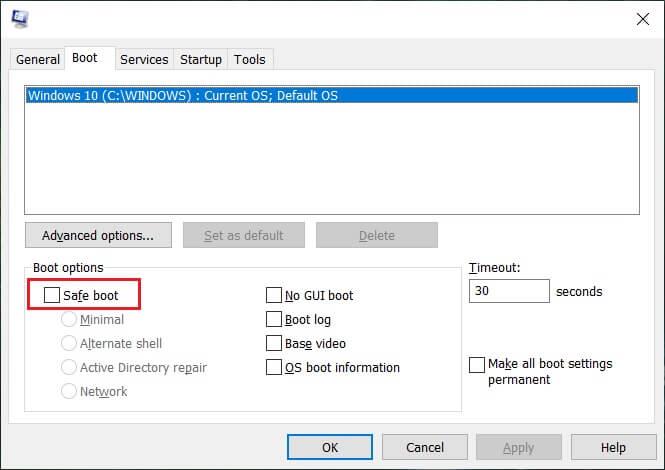
3. Klik Terapkan, diikuti dengan OK.
4. Restart PC Anda dan sistem akan boot ke Safe Mode secara otomatis.
5. Tekan Windows Key + R dan ketik sysdm.cpl lalu tekan enter.

6. Pilih tab System Protection dan pilih System Restore.
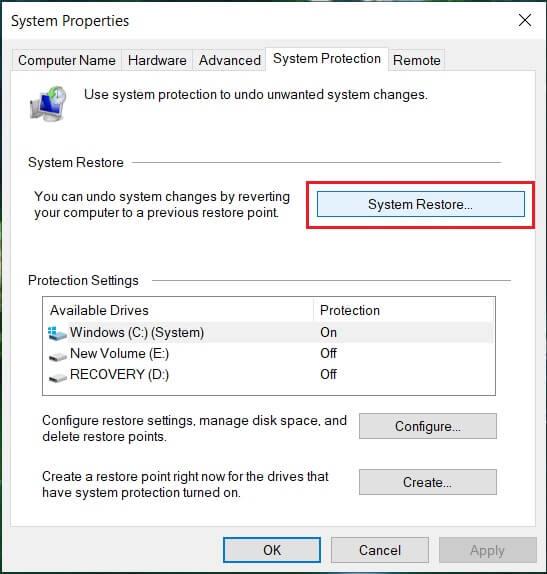
7. Klik Berikutnya dan pilih titik Pemulihan Sistem yang diinginkan .

8. Ikuti petunjuk di layar untuk menyelesaikan pemulihan sistem.
9. Setelah reboot, Anda mungkin dapat Memperbaiki System Restore yang tidak berhasil diselesaikan.
Perintah sfc /scannow (Pemeriksa Berkas Sistem) memindai integritas semua file sistem Windows yang dilindungi dan mengganti versi yang salah rusak, diubah/dimodifikasi, atau rusak dengan versi yang benar jika memungkinkan.
1. Buka Command Prompt dengan hak Administratif .
2. Sekarang di jendela cmd ketik perintah berikut dan tekan Enter:
sfc /scannow
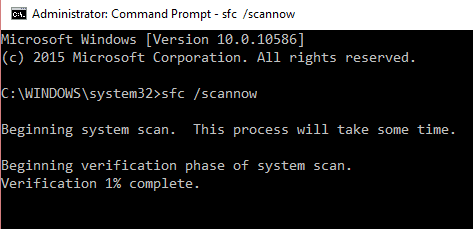
3. Tunggu hingga pemeriksa file sistem selesai.
4. Tunggu proses di atas selesai dan ketik perintah berikut di cmd dan tekan Enter:
chkdsk C: /f /r /x

5. Hapus centang opsi Boot Aman di Konfigurasi Sistem dan kemudian restart PC Anda untuk menyimpan perubahan.
1. Tekan Tombol Windows + X dan klik Command Prompt (Admin).

2. Ketik berikut ini dan tekan enter:
DISM /Online /Cleanup-Image /RestoreHealth

3. Biarkan perintah DISM berjalan dan tunggu sampai selesai.
4. Jika perintah di atas tidak berhasil, coba yang di bawah ini:
Disme /Image:C:\offline /Cleanup-Image /RestoreHealth /Sumber:c:\test\mount\windows Disme /Online /Cleanup-Image /RestoreHealth /Sumber:c:\test\mount\windows /LimitAccess
Catatan: Ganti C:\RepairSource\Windows dengan sumber perbaikan Anda (Instalasi Windows atau Disk Pemulihan).
5. Reboot PC Anda untuk menyimpan perubahan.
1.Klik kanan pada ikon Program Antivirus dari baki sistem dan pilih Nonaktifkan.

2.Selanjutnya, pilih jangka waktu di mana Antivirus akan tetap dinonaktifkan.

Catatan: Pilih waktu sesingkat mungkin, misalnya 15 menit atau 30 menit.
3. Setelah selesai, coba kembalikan PC Anda menggunakan Pemulihan Sistem dan periksa apakah kesalahan teratasi atau tidak.
1. Tekan Tombol Windows + R lalu ketik msconfig dan tekan Enter untuk membuka Konfigurasi Sistem.

2. Beralih ke tab boot dan centang opsi Safe Boot.
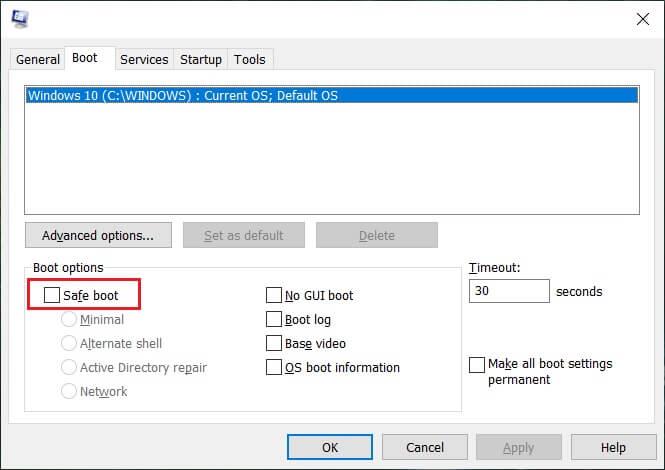
3. Klik Terapkan, diikuti dengan OK.
4. Restart PC Anda dan sistem akan boot ke Safe Mode secara otomatis.
5. Tekan Windows Key + X lalu pilih Command Prompt (Admin).

3. Ketik perintah berikut di cmd dan tekan Enter setelah masing-masing:
cd C:\Program Files
takeown /f WindowsApps /r /d Y
icacls WindowsApps /grant “%USERDOMAIN%\%USERNAME%”:(F) /t
attrib WindowsApps -h
ganti nama WindowsApps WindowsApps.old
4. Sekali lagi pergi ke Konfigurasi Sistem dan hapus centang Boot aman untuk boot secara normal.
5. Jika Anda kembali menghadapi kesalahan, ketik ini di cmd dan tekan Enter:
icacls WindowsApps /grant administrator:F /T
Ini seharusnya dapat Memperbaiki Pemulihan Sistem yang tidak berhasil diselesaikan tetapi kemudian coba metode selanjutnya.
1. Tekan Tombol Windows + R lalu ketik services.msc dan tekan enter.

2. Sekarang temukan layanan berikut:
System Restore
Volume Shadow Copy
Task Scheduler
Penyedia Penyalinan Bayangan Perangkat Lunak Microsoft
3. Klik kanan pada masing-masing dan pilih Properties.
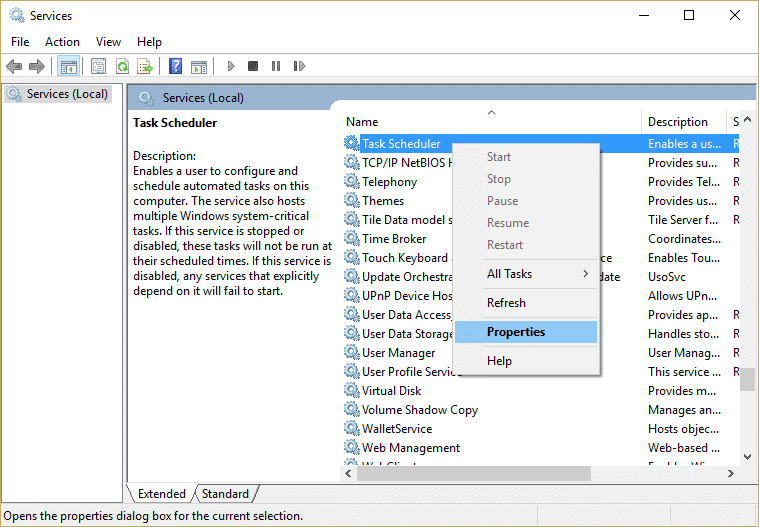
4. Pastikan masing-masing layanan ini berjalan jika tidak kemudian klik Jalankan dan atur jenis Startup mereka ke Otomatis.
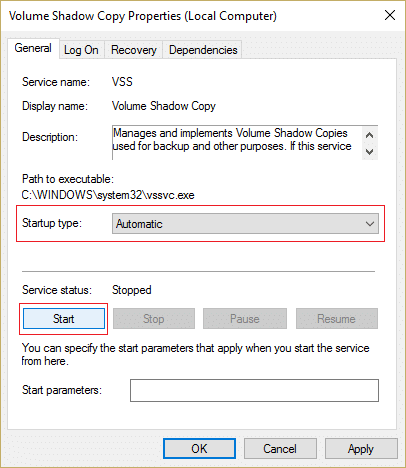
5. Klik Terapkan, diikuti dengan OK.
6. Reboot PC Anda untuk menyimpan perubahan dan lihat apakah Anda dapat Memperbaiki System Restore tidak menyelesaikan masalah dengan sukses dengan menjalankan System Restore.
1. Klik kanan pada This PC atau My Computer dan pilih Properties.
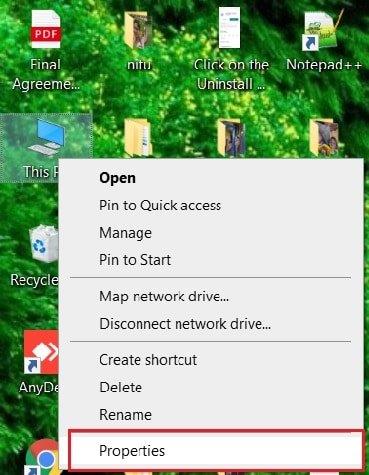
2. Sekarang klik System Protection di menu sebelah kiri.
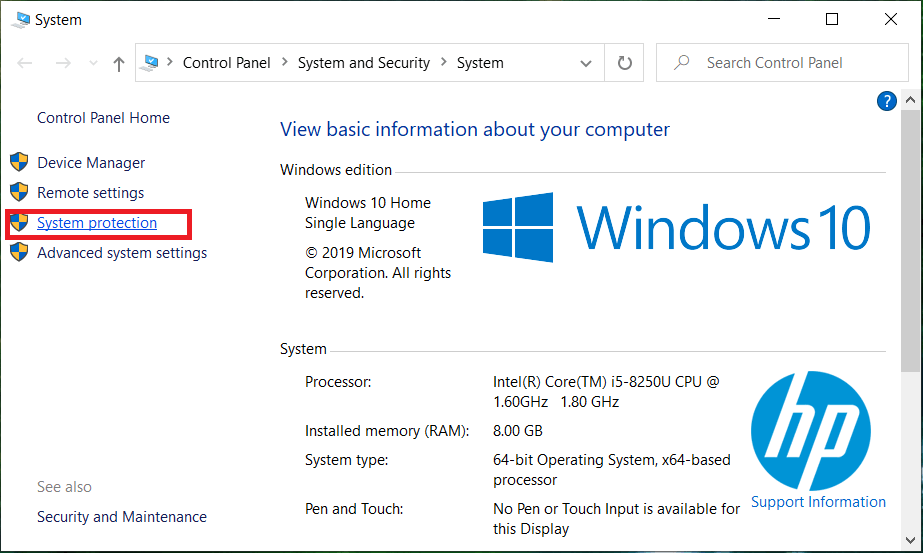
3. Pastikan hard disk Anda memiliki nilai kolom proteksi yang disetel ke ON jika Off lalu pilih drive Anda dan klik Configure.
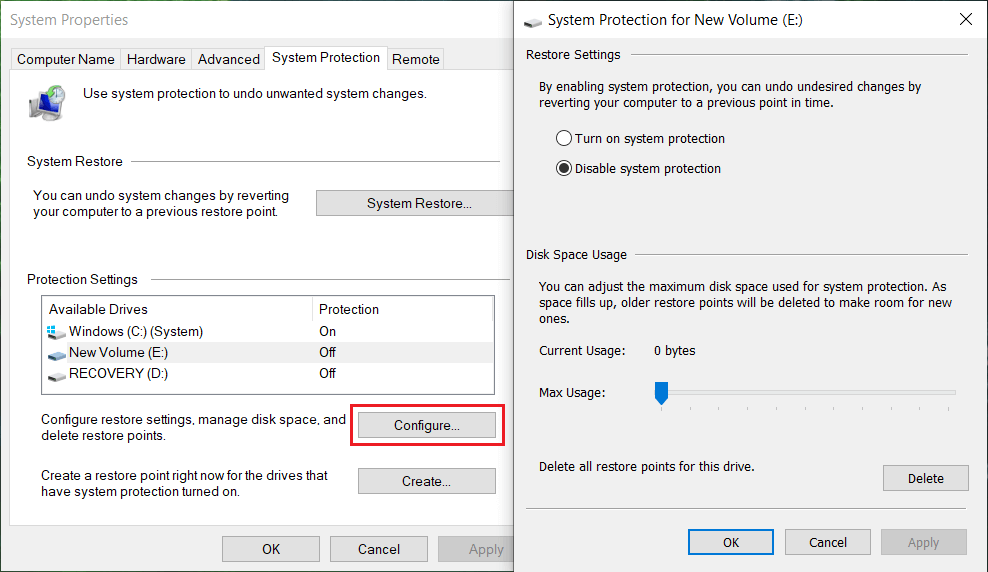
4. Klik Apply, diikuti dengan OK dan tutup semuanya.
5. Reboot PC Anda untuk menyimpan perubahan.
Direkomendasikan;
Anda telah berhasil Memperbaiki Pemulihan Sistem tidak menyelesaikan masalah dengan sukses , tetapi jika Anda masih memiliki pertanyaan tentang panduan ini, jangan ragu untuk menanyakannya di bagian komentar.
Di beberapa organisasi, perusahaan, atau institusi, Wi-Fi tertutup merupakan standarnya. Oleh karena itu, staf atau siswa harus memberikan alamat MAC mereka untuk mengakses
Roblox menyediakan platform bagi pemain untuk menikmati berbagai dunia dan berbagai permainan yang dibuat oleh pengguna lain. Pengembangnya menargetkan game tersebut untuk remaja.
Bayangkan memutar playlist YouTube Music favorit Anda dan menyadari, setelah beberapa waktu, hanya beberapa lagu yang diulang. Anda membuka daftar putar untuk melihatnya
Tombol “Berlangganan” (berlangganan) memungkinkan orang lain di Twitch menyumbangkan uang ke saluran Anda. Menyumbangkan Bit adalah cara lain yang dapat dilakukan penggemar Anda untuk mengekspresikan pendapatnya
Land Rover mungkin baru saja meluncurkan cawan suci untuk orang-orang yang pelupa seperti saya. Pembuat mobil telah mengumumkan akan menampilkan Discovery Sport 2017 yang baru
Dreams adalah judul yang agak aneh bagi Sony. Sejak diumumkan pada PlayStation Meeting pada tahun 2013, kami telah melihatnya dalam perkembangan yang stabil
Siri, apakah Anda mematuhi Tiga Hukum Robotika? Seperti banyak pertanyaan konyol lainnya, ini adalah pertanyaan yang telah diantisipasi dengan susah payah oleh seseorang di Apple. “Saya lupa
Satu-satunya cara untuk mengaktifkan kode cheat di game RPG menawan ini adalah dengan menggunakan perintah konsol. Mengetahui cara menerapkannya membantu pemain meningkatkannya
Kita telah kembali ke bahasa gambar saat kita memasuki dekade kedua abad ke-21. Emoji ada di mana-mana. Banyak yang menggunakannya daripada menaruh apa
Meskipun Roblox adalah platform game, Roblox juga merupakan pasar yang memungkinkan pembuat konten dan gamer untuk bertransaksi. Misalnya, jika Anda baru saja membuat grup
Jika Anda pengguna PC Windows, Anda pasti familiar dengan File Explorer. Windows 10 menghadirkan versi yang lebih baik, memungkinkan Anda mengakses One Drive dengan mudah.
Meskipun TikTok memungkinkan Anda menjadikan akun Anda pribadi dan membatasi akses ke konten Anda, kebanyakan orang menggunakannya untuk meningkatkan kehadiran online mereka. Ini adalah
Facebook Marketplace dan eBay bekerja dengan cara yang sama untuk pembeli dan penjual online. Namun, masing-masing memiliki fitur unik untuk membedakan dirinya dari pesaing dan
Foto Amazon adalah salah satu layanan raksasa teknologi yang kurang dikenal namun bernilai tinggi. Tetapi apakah Foto Amazon hanya untuk anggota Perdana? Jawabannya adalah tidak. Ada
Saat Anda melihat video YouTube yang ingin Anda unduh, Anda mungkin tergoda untuk melakukannya melalui aplikasi YouTube. Sayangnya, YouTube mengenakan biaya untuk hak istimewa tersebut
Ada banyak cara untuk menemukan telur di Buah Blox Roblox. Telur merupakan kosmetik untuk buah-buahan yang dirilis pada Event Paskah 2023. Berbeda dengan yang lainnya
Discord adalah platform luar biasa yang menyatukan orang-orang dari berbagai komunitas, menawarkan alat komunikasi tanpa akhir. Sisi negatifnya adalah sebagian besar
Dalam beberapa tahun terakhir, Facebook telah meningkatkan keamanannya dengan fitur bawaan yang disebut Facebook Code Generator. Tindakan keamanan ini berfungsi untuk semua Facebook
Instagram Stories adalah fitur penting yang tidak dapat Anda abaikan. Terlepas dari apakah Anda menggunakan akun pribadi atau bisnis, mereka memberi Anda a
https://www.youtube.com/watch?v=od0hzWFioJg Jika Anda menyukai game multipemain FPS dan memiliki daya saing tinggi, inilah saatnya terjun ke Valorant


















